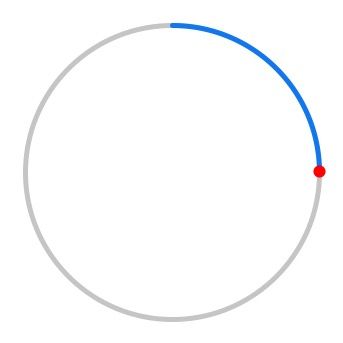一、圆环型滑块的设计
- 最近设计师设计了一个圆环型滑块,其作用和UISlider差不多,用于拖动改变播放音频的进度和指示音频的播放进度。
-
大概的样子如下图:
- 有如下的特点:
- 滑动的响应区域为圆环上,并且靠近滑块;
- 点击滑块时,滑块有一个放大的动画,手指离开屏幕时滑块恢复原来大小;
- 当value=0%时,滑块不可以再逆时针滑动,当value=100%时,滑块不可以再顺时针滑动。
- 最后我自己再加了一个设计,指示音频loading的进度(这样以来圆环就有了三层)。
二、成果展示Demo
Github 传送门
- 重复滑动
图二 重复滑动
- 限定360度和有loading的进度
图三 限定360度
三、接入使用
1. 接入
直接将我的项目中ZCircleSlider文件夹中的ZCircleSlider.h 和 ZCircleSlider.m拖到项目中即可
2.使用
//ZCircleSlider的背景色是透明的,不会挡住下面View
- (ZCircleSlider *)circleSlider {
if (!_circleSlider) {
_circleSlider = [[ZCircleSlider alloc] initWithFrame:CGRectMake((kScreenWidth - 300) / 2.0, (kScreenHeight - 300) / 2.0, 300, 300)];
//走过的进度的颜色
_circleSlider.minimumTrackTintColor = kUIColorFromRGB(0x1482f0);
//loading进度的颜色。如果loading = 1,即loading完成,那么也是圆环的颜色,同于backgroundTintColor
_circleSlider.maximumTrackTintColor = kUIColorFromRGB(0xE62E2E);
//圆环的颜色
_circleSlider.backgroundTintColor = [UIColor colorWithWhite:0 alpha:0.2];
//圆环的宽
_circleSlider.circleBorderWidth = 5.0f;
//圆形滑块的半径
_circleSlider.thumbRadius = 8;
//圆形滑块放大效果的半径
_circleSlider.thumbExpandRadius = 12.5;
//圆形滑块的颜色
_circleSlider.thumbTintColor = [UIColor redColor];
//圆环的半径
_circleSlider.circleRadius = 260 / 2.0 + 2;
//设定初始值value = 0
_circleSlider.value = 0;
//设定loadingProgress的初始值 = 0
_circleSlider.loadProgress = 0;
//开始点击,响应事件
[_circleSlider addTarget:self
action:@selector(circleSliderTouchDown:)
forControlEvents:UIControlEventTouchDown];
//拖动过程中,响应事件
[_circleSlider addTarget:self
action:@selector(circleSliderValueChanging:)
forControlEvents:UIControlEventValueChanged];
//拖动结束,响应事件
[_circleSlider addTarget:self
action:@selector(circleSliderValueDidChanged:)
forControlEvents:UIControlEventTouchUpInside];
}
return _circleSlider;
}
#pragma mark - action
/*以下三个方法,都要添加对slider.interaction的判断。
*因为虽然看起来是个圆环,但是响应手势的区域确实整个矩形的View
*在内部添加了interaction这个属性用于限定响应区域
*/
- (IBAction)circleSliderTouchDown:(ZCircleSlider *)slider {
if (!slider.interaction) {
return;
}
}
- (IBAction)circleSliderValueChanging:(ZCircleSlider *)slider {
if (!slider.interaction) {
return;
}
self.currentValueLabel.text = [NSString stringWithFormat:@"当前值:%.0f",slider.value * 100];
self.progressSlider.value = slider.value;
}
- (IBAction)circleSliderValueDidChanged:(ZCircleSlider *)slider {
if (!slider.interaction) {
return;
}
self.finalValueLabel.text = [NSString stringWithFormat:@"最终值:%.0f",slider.value * 100];
}
四、实现原理
简单来说就是,整个控件继承与UIControl,根据value,loadProgress的值改变重新绘制layer和改变thumb的位置;根据手势所在的位置,重新绘制layer和改变thumb的位置,并改变value。
1. 根据所给value绘制圆弧
circleSlider.value和circleSlider.loadProgress,都是绘制圆弧。
1)在- (void)drawRect:(CGRect)rect;方法中绘制圆弧
在iOS中,圆的0弧度的位置是圆心(x,y)的正右侧(x+r,y)
这里我选择起始位置为-M_PI_2弧度,即圆心的正上方(x,y-r);
弧长对应的变量就是运动的点相对于起点旋转过的角度,而这个角度就等于value/1.0 * 360
下面给出了加载进度圆弧的绘制方法,value的圆弧绘制方法同理
- (void)drawRect:(CGRect)rect {
//加载的进度
UIBezierPath *loadPath = [UIBezierPath bezierPath];
CGFloat loadStart = -M_PI_2;
CGFloat loadCurre = loadStart + 2 * M_PI * self.loadProgress;
[loadPath addArcWithCenter:self.drawCenter
radius:self.radius
startAngle:loadStart
endAngle:loadCurre
clockwise:YES];
CGContextSaveGState(ctx);
CGContextSetShouldAntialias(ctx, YES);
CGContextSetLineWidth(ctx, self.circleBorderWidth);
CGContextSetStrokeColorWithColor(ctx, self.maximumTrackTintColor.CGColor);
CGContextAddPath(ctx, loadPath.CGPath);
CGContextDrawPath(ctx, kCGPathStroke);
CGContextRestoreGState(ctx);
}
2) 在值改变的时候重新绘制layer
在值改变的时候调用setNeedsDisplay方法重新绘制layer
- (void)setLoadProgress:(float)loadProgress {
_loadProgress = loadProgress;
[self setNeedsDisplay];
}
2.拖动控制,以及保证thumb(滑块的那个圆点)在圆弧上运动
这里主要给出了解决的思路方法,具体的实现可到Github中查看
主要是在UIControl的以下三个方法上做文章:
//点击开始
- (BOOL)beginTrackingWithTouch:(UITouch *)touch withEvent:(UIEvent *)event;
//拖动过程中
- (BOOL)continueTrackingWithTouch:(UITouch *)touch withEvent:(UIEvent *)event;
//拖动结束
- (void)endTrackingWithTouch:(UITouch *)touch withEvent:(UIEvent *)event;
1) 对于拖动控制,以及保证thumb在圆弧上运动可以通过以下这道数学题做抽象
1.设定平面直角坐标系原点为O(0,0),向右为x轴的正方向,向下为y轴的正方向;--------(iOS的屏幕坐标系)
2.在坐标系中有一个已知的圆C(a,b),半径为r;--------(圆环型Slider)
3.平面内任意一点S(m,n);--------(点击的位置)
求:
1)点S到圆C的最短距离是否小于44;(限定点击响应的区域为圆弧内外44个点的区域)
2)线段SC与圆的交点T(xT,yT);(thumb的位置,肯定在圆弧上)
3)线段ST的距离是否小于44;(限定点击开始时的响应区域为以thumb圆心,半径为44的圆以内)
2) 对于当value=0%时,滑块不可以再逆时针滑动,当value=100%时,滑块不可以再顺时针滑动。
1. 平面内一个圆C半径为r,其圆心位于坐标系原点,即C(0,0),圆弧上有一点T(x,y);
2. 坐标系可分为第一、二、三和四象限。
1)那么当点T相对于起始点(0,-r),顺时针转过的角度<60度时,禁止移动到第二,三,四象限;
2)当点T相对于起始点(0,-r),顺时针转过角度>300度时,禁止移动到第一,二,三象限;